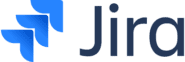Jira integration
Hvad er Jira?
Jira er en fejl-, problem- og projektsporingssoftware. I dag har det udviklet sig til et af de mest kraftfulde arbejdsmanagement værktøjer på markedet og bruges af teams over hele verden, der fokuserer på produktstyring, projektledelse, fleksibel, softwareudvikling, fejlsporing og opgavestyring.
Hvordan kan du bruge det?
Jira har flere formål og tilbyder forskellige løsninger til din arbejdsgang. Jira Software Cloud kan hjælpe dig med salg, overvåge problemer, holde styr på eller administrere opdateringer, noter, brugeranmeldelser eller mere. Det er op til dig, hvordan du vil bruge dette sporingssoftware.
Sporing og håndtering af spørgsmål
Jira lader dig oprette opgaver, tildele dem til enkeltpersoner og teams, sætte prioriteter og spore deres fremskridt. Det lader dig også flytte opgaver mellem udviklingsstadier for maksimal gennemsigtighed i arbejdsgangene.
Rapporter
Med Jira kan du oprette omfattende rapporter for bedre at forstå udviklingen af specifikke projekter. For eksempel kan Jira spore, hvor meget du bruger på hvert projekt for at tilpasse dit work flow til dit budget.
Scrum og Kanban
Jira leverer brugsklare scrum og kanban boards. Disse tavler fungerer som opgavestyringshubs, der huser forskellige opgaver inden for et projekt. Ved at bruge disse boards kan du give mere gennemsigtighed til arbejdsgangene i forskellige teams.
Fordele
Når du forbinder Jira med din LiveAgent-konto, vil du være i stand til at:
- Se billetter forbundet til Jira-opgaver inde i LiveAgent
- Slå opgaver sammen med billetter fra specifikke kunder
- Søg efter Jira billetter direkte i LiveAgent
Hvordan man integrerer Jira med LiveAgent
LiveAgent inkluderer et indbygget integrationsplugin til Jira, så du nemt kan forbinde de to apps fra din helpdesk-konfiguration. Du behøver ingen kodningsfærdigheder, følg bare denne guide for at lære, hvordan du integrerer Jira med LiveAgent.
Det første trin er at gå til din LiveAgent-konfiguration. Gå til plugin-sektionen og find Jira. Klik på aktiveringskontakten for at aktivere plugin. LiveAgent bliver nødt til at genindlæse efter dette trin.
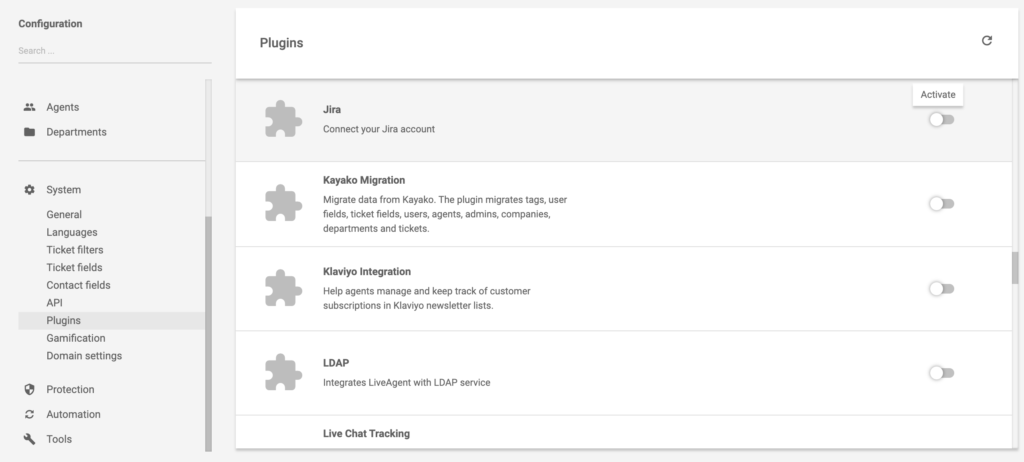
Find det aktive Jira-plugin, og klik på konfigurationshjulet for at konfigurere din integration.

Nu skal du indtaste dine detaljer. Det første felt skal indeholde din Jira URL. Indtast derefter din e-mailadresse i den anden. Brug den e-mail, du brugte, da du oprettede din Jira-konto. Det sidste felt kræver et API-token.
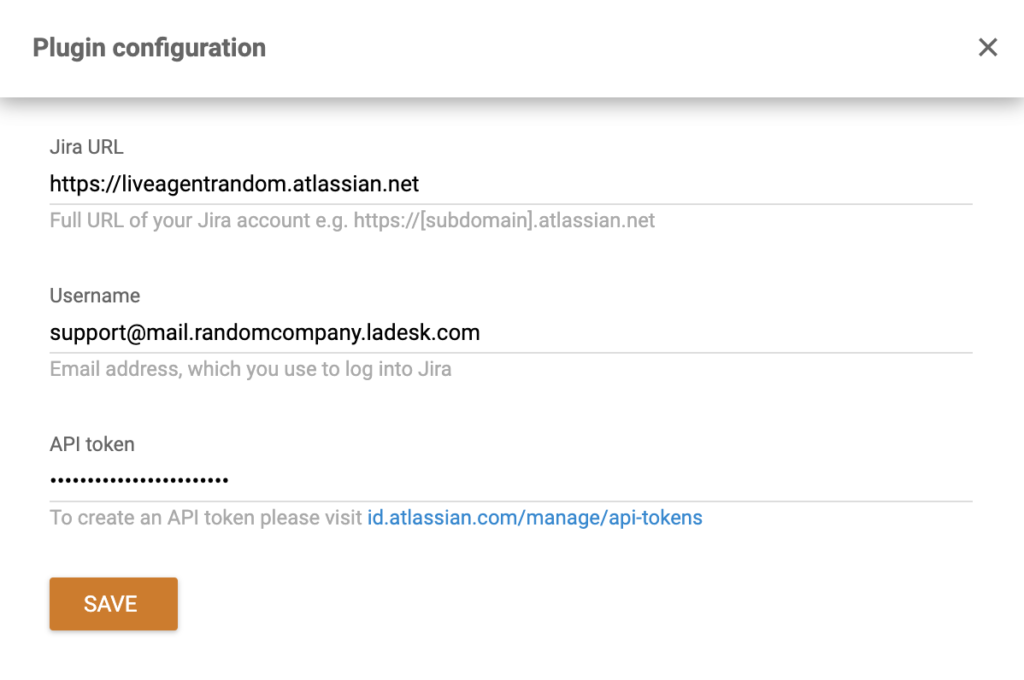
Du kan finde et link under feltet. Klik på det og generer dit API-token, kopier det og indsæt det derefter i API-tokenfeltet i LiveAgent.
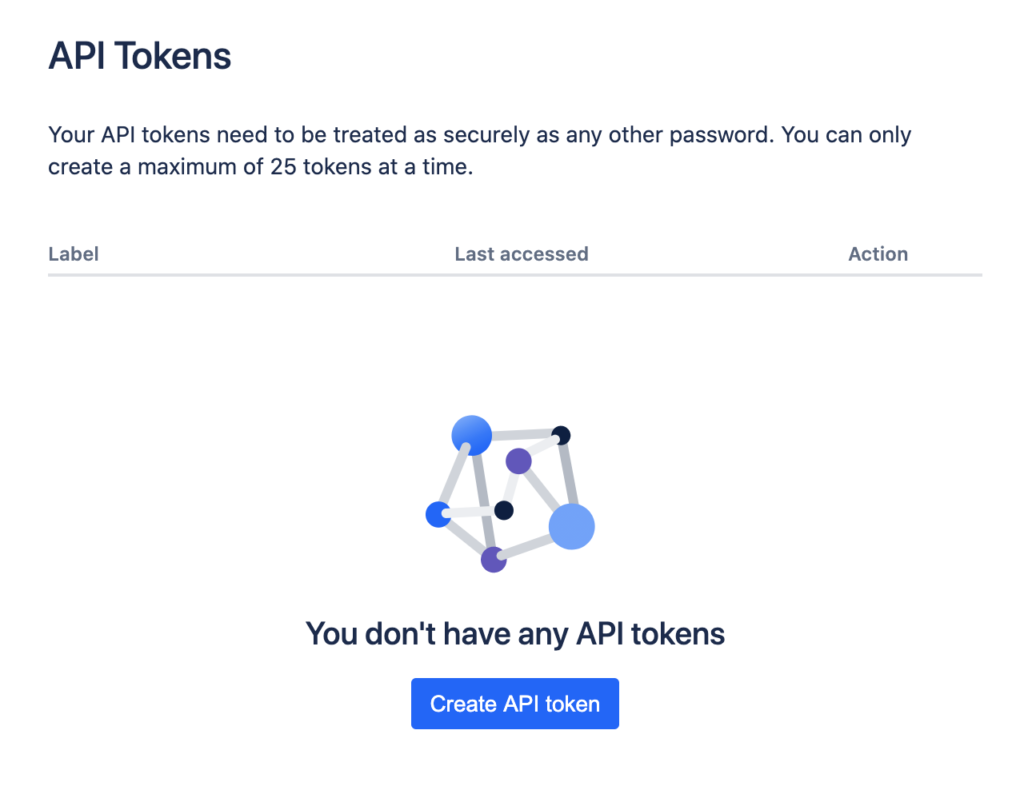
Glem ikke at klikke på Gem, når du er færdig.
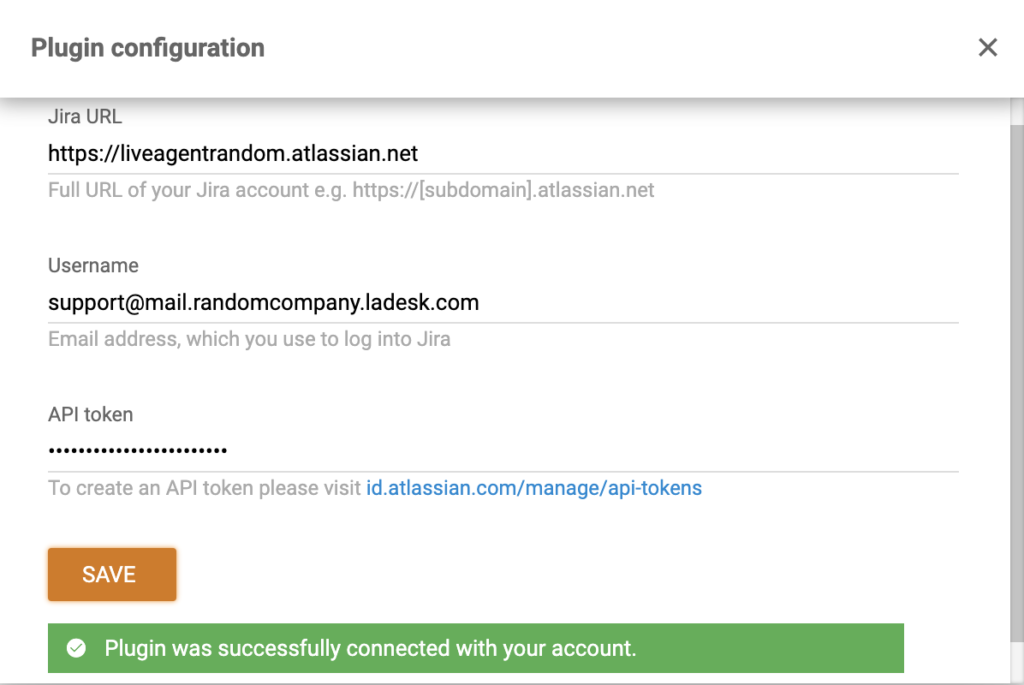
Nu er din Jira-integration helt konfigureret. For at se, hvordan det fungerer, skal du åbne e-mail-billetter eller et andet valg og se på det højre panel. Her kan du se ikoner for dine integrationer (hvis du allerede har nogle aktive). Se efter Jira-logoet i en åben billet.
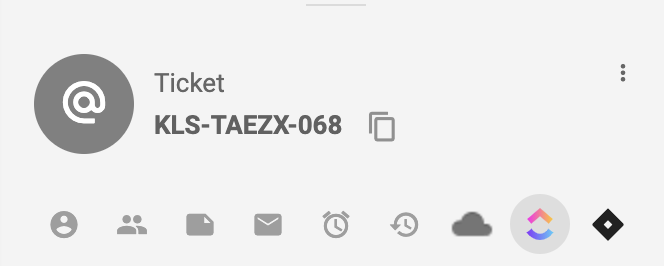
Når du klikker på den, kan du nemt oprette et spørgsmål direkte fra billetvisningen. Når du har klikket på knappen Opret, åbnes et nyt Jira-vindue, hvor du kan indstille detaljerne for billetten.
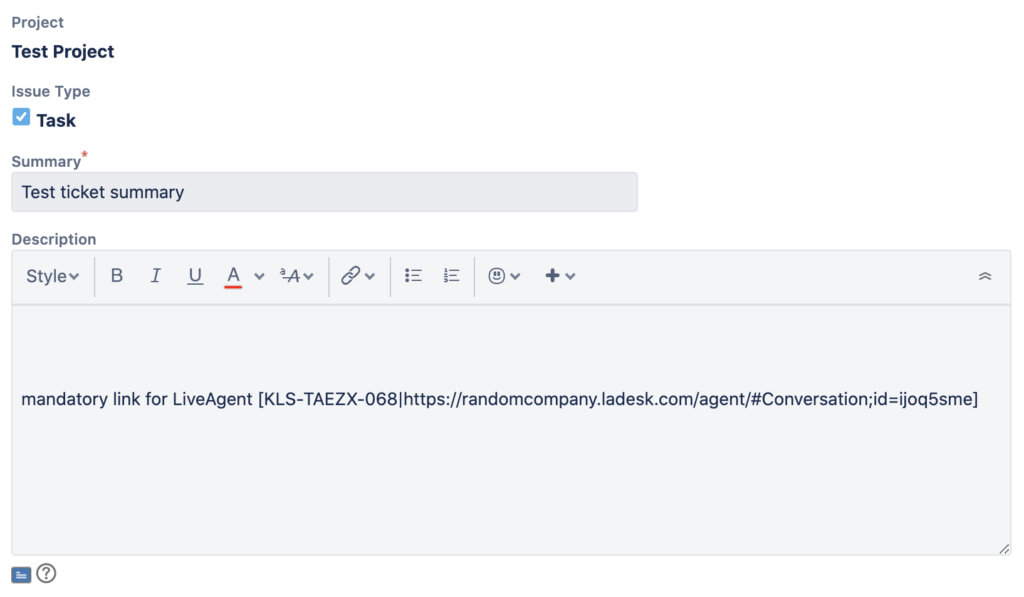
Sådan integrerer du Jira Software Cloud med LiveAgent via Zapier
Integration via Zapier tager kun få minutter. Det er ret simpelt. Zapier forbinder to funktioner i to forskellige applikationer. I dette tilfælde vil apps være Jira Software Cloud og LiveAgent kundesupportsoftware. Der kræves ingen kodningserfaring for at få dem til at fungere sammen, følg bare denne enkle vejledning eller prøv at gøre det selv på Zapier.
Først og fremmest skal du bruge en Zapier-konto. Hvis du ikke har en, kan du oprette den her. Når du logger ind, skal du fortsætte til LiveAgent + Jira-software cloud-integrationssiden.
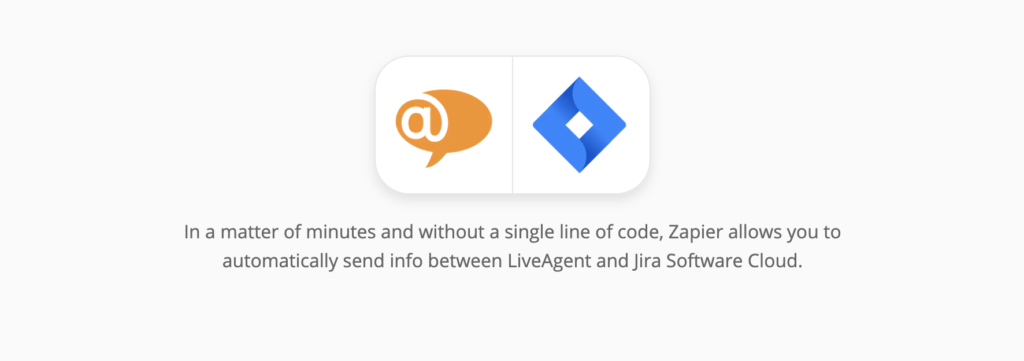
Rul ned på siden, indtil du ser Connect LiveAgent + Jira Software Cloud om referat-afsnittet. Her kan du vælge en trigger og en handling. En trigger i den ene app aktiverer en handling i den anden, hvilket skaber en integration. Vælg dem, der passer til dine behov.
Som et eksempel vil vi vise dig integration med Jira-trigger New Issue og LiveAgent-handling Opret samtale. Når du har valgt dem, skal du fortsætte ved at klikke på den blå knap.
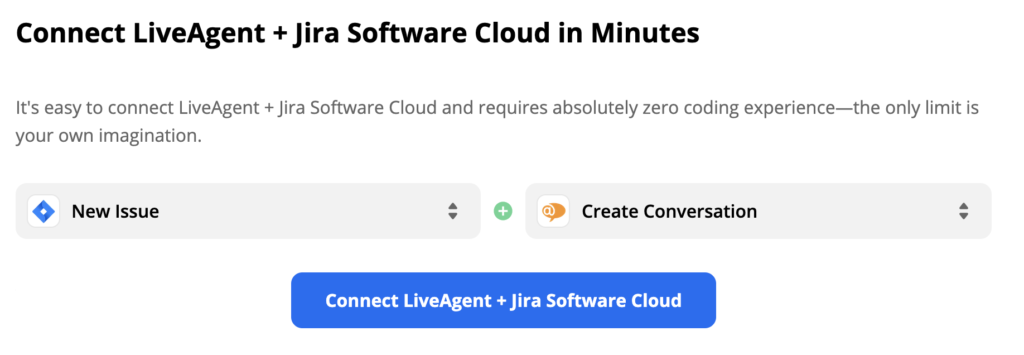
I dette afsnit skal du konfigurere Jira Software Cloud-triggeren. Log ind på din Atlassian/Jira-konto og fortsæt med opsætningen. Du skal give Zapier tilladelse til at håndtere dine data.
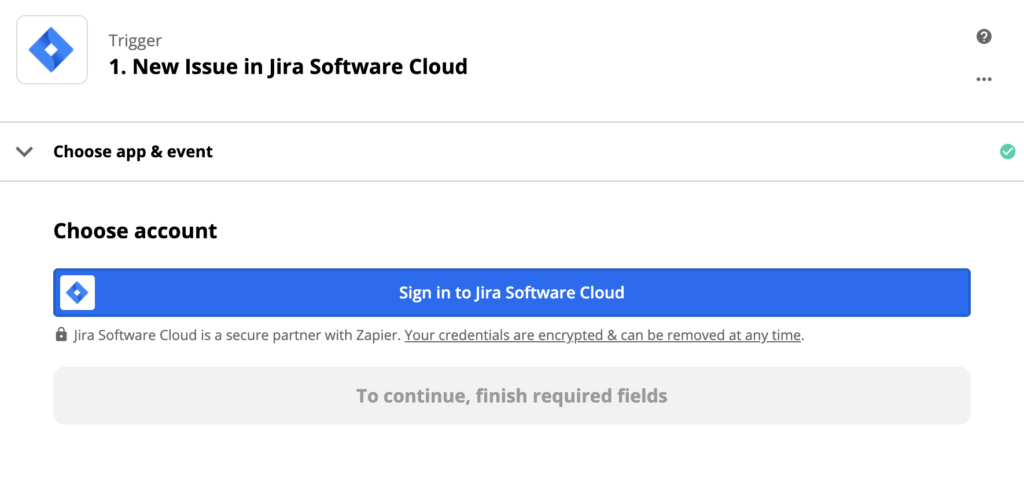
Klik på Gem og fortsæt, når du er færdig.
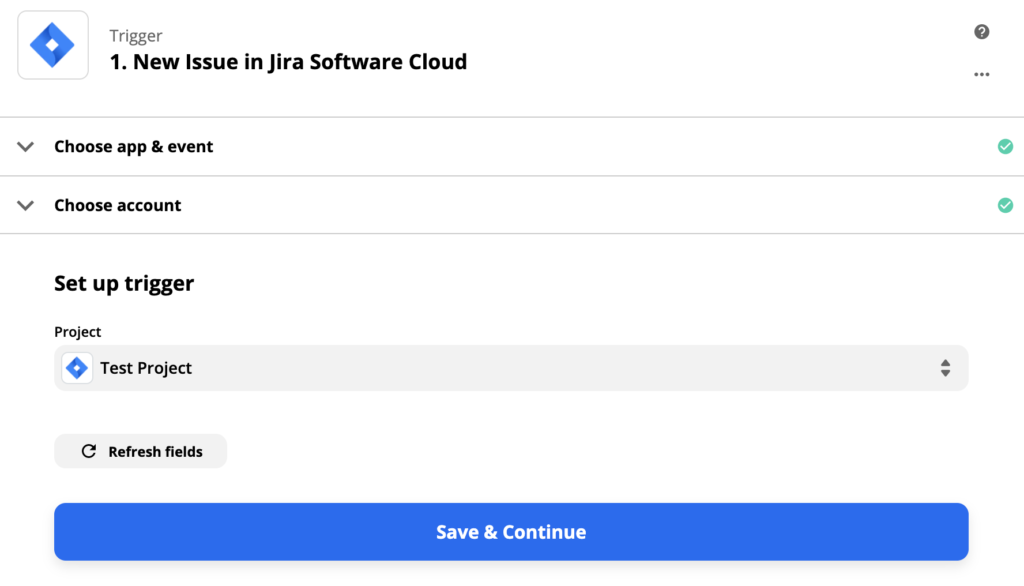
Det sidste trin i trigger-opsætningen er at teste triggeren. Du kan springe dette trin over, men vi anbefaler stærkt at gennemgå testen. Det tager kun et par sekunder. Hvis du støder på problemer, vil Zapier tilbyde dig en praktisk fejlfindingsguide til at hjælpe dig.
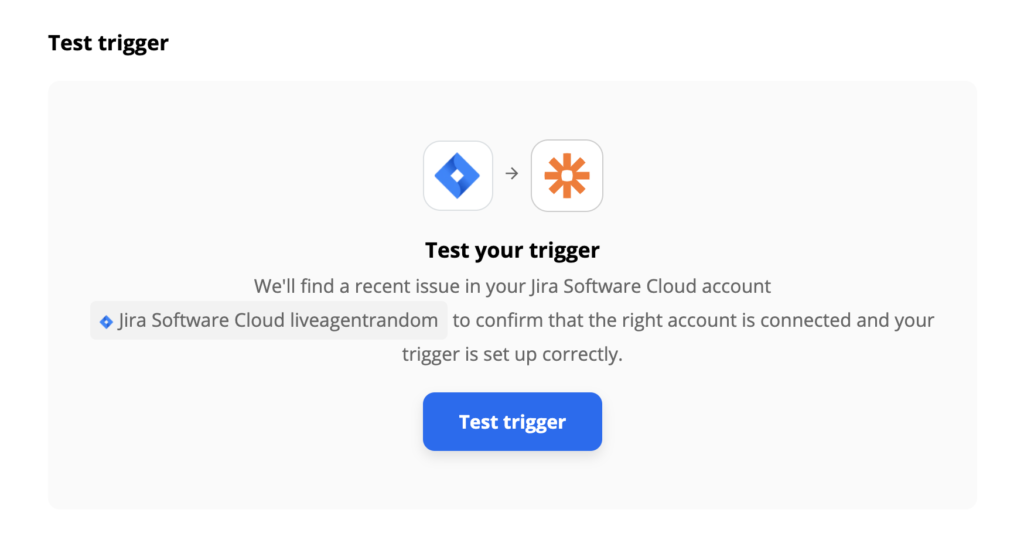
Nu skal du konfigurere LiveAgent action. Processen er den samme som før, bortset fra at du skal udfylde et par flere felter (i vores tilfælde for at angive den samtale, der vil blive oprettet). Udfyld afsender-e-mail, modtager-e-mail, emne og besked. Hvis du ønsker at specificere handlingen yderligere, kan du også udfylde ikke-påkrævede felter.
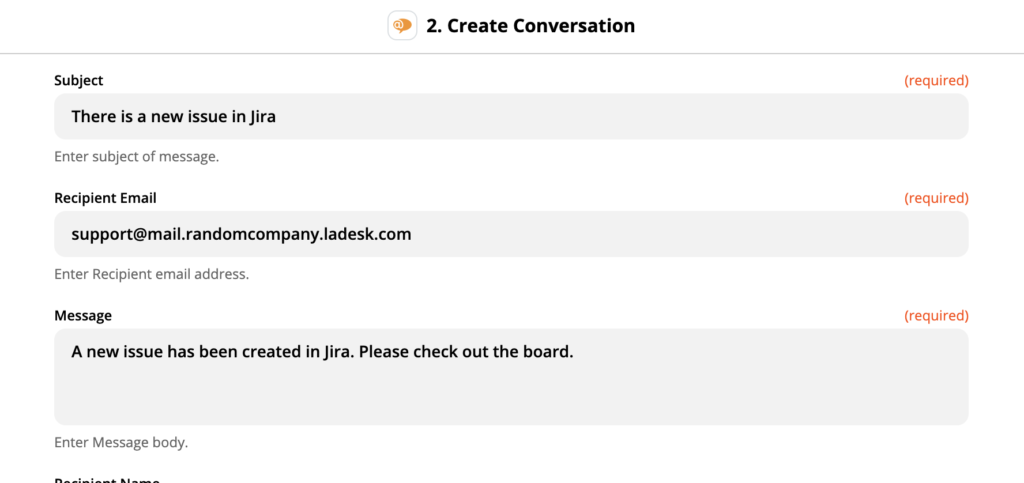
Når du er færdig, lav en sidste test af integrationen.

Efter vellykket test skal du fortsætte til LiveAgent og se på din billetafsnit. Hver gang der oprettes et nyt nummer i Jira Software Cloud, får du en billet med information.
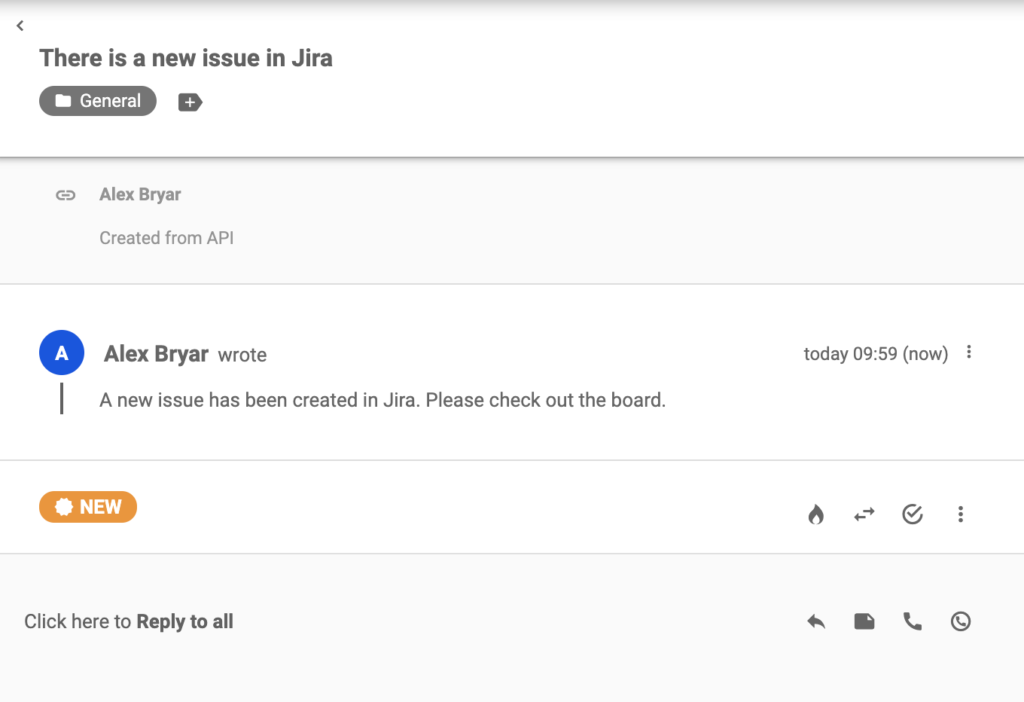
Det var det! Du har med succes integreret Jira Software Cloud med LiveAgent-billetsystemet.
Frequently Asked Questions
Hvad er Jira?
Jira er en projektstyringssoftware, der giver dig mulighed for at administrere opgaver, projekter og produkter. Desuden peger den på mulige fejl, der skal rettes.
Hvad er fordelene ved at bruge Jira?
Kan skræddersys, nyttige plugins, brugervenlig, øger effektiviteten af arbejdsgangene.
Landing PPC Archive - LiveAgent
Boost din kundeservice med LiveAgent! Omnichannel helpdesk, live chat, callcenter & mere. Prøv gratis i 14 dage. Ingen kreditkort!"

 Български
Български  Čeština
Čeština  Deutsch
Deutsch  Eesti
Eesti  Español
Español  Français
Français  Ελληνικα
Ελληνικα  Hrvatski
Hrvatski  Italiano
Italiano  Latviešu
Latviešu  Lietuviškai
Lietuviškai  Magyar
Magyar  Nederlands
Nederlands  Norsk bokmål
Norsk bokmål  Polski
Polski  Română
Română  Русский
Русский  Slovenčina
Slovenčina  Slovenščina
Slovenščina  简体中文
简体中文  Tagalog
Tagalog  Tiếng Việt
Tiếng Việt  العربية
العربية  English
English  Português
Português